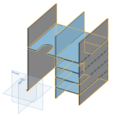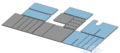User:Kratenko/Haarbrett: Difference between revisions
m Screenshot aus onshape |
Mehr Bilder |
||
| Line 3: | Line 3: | ||
== CAD design == | == CAD design == | ||
Ich habe mich bei diesem Projekt für [https://cad.onshape.com onshape] als CAD-Programm entschieden. Es läuft Komplett im Browser und kann kostenlos benutzt werden, wenn man damit einverstanden ist, dass alle Projekte dann öffentlich sind. Damit habe ich hierfür kein Problem. Ich bin kein großer Freund von "alles in der Cloud", aber onshape hat für mich eine recht intuitive Bedienung und löst die Probleme, die ich habe. Meine ersten Lasercutterprojekte in FreeCAD haben nicht halb so viel Spaß gebracht, da alles immer nervig war. Vielleicht nächstes Mal wieder, jetzt wo FreeCAD 1.0 draußen ist? Wer weiß. | Ich habe mich bei diesem Projekt für [https://cad.onshape.com onshape] als CAD-Programm entschieden. Es läuft Komplett im Browser und kann kostenlos benutzt werden, wenn man damit einverstanden ist, dass alle Projekte dann öffentlich sind. Damit habe ich hierfür kein Problem. Ich bin kein großer Freund von "alles in der Cloud", aber onshape hat für mich eine recht intuitive Bedienung und löst die Probleme, die ich habe. Meine ersten Lasercutterprojekte in FreeCAD haben nicht halb so viel Spaß gebracht, da alles immer nervig war. Vielleicht nächstes Mal wieder, jetzt wo FreeCAD 1.0 draußen ist? Wer weiß. | ||
| Line 10: | Line 8: | ||
Die wichtigste Kleinigkeit, die beim schauen des Videos leicht untergeht: beim Erstellen der einzelnen Teile (sei es nun über "extrude" oder über "thicken") im Dialog '''unbedingt "new" wählen und nicht "add"'''. Wenn man das falsch macht, dann besteht das Modell nur aus einem Teil, statt aus einzelnen Brettern. Beim Schritt "Laser Joint" geht dann plötzlich gar nichts. | Die wichtigste Kleinigkeit, die beim schauen des Videos leicht untergeht: beim Erstellen der einzelnen Teile (sei es nun über "extrude" oder über "thicken") im Dialog '''unbedingt "new" wählen und nicht "add"'''. Wenn man das falsch macht, dann besteht das Modell nur aus einem Teil, statt aus einzelnen Brettern. Beim Schritt "Laser Joint" geht dann plötzlich gar nichts. | ||
<gallery> | |||
File:Kratenko-Haarbrett-CAD.png|Das Haarbrett als Model im CAD Programm (nach Anwenden von "Laser Joints") | |||
File:Kratenko-Haarbrett-CAD-parts.png|Die zu schneidenden Einzelteile im CAD Programm (nach Anwenden von "Auto Layout") | |||
</gallery> | |||
Revision as of 13:26, 26 March 2025
Wir alle lieben unseren Lasercutter! Mit Boxes.py und Lightburn allein kommt man auch schon ganz schön weit, aber irgendwann will man doch ein komplexeres Projekt bauen. Für mich war der Anlass ein Regaleinsatz für den Badezimmerschrank, um die Unordnung von Fön und Haarbürsten unter Kontrolle zu bekommen. Die Herausforderung war nun, ein Model in einem CAD-Programm zu entwerfen, das man im Lasercutter ausführen kann.
CAD design
Ich habe mich bei diesem Projekt für onshape als CAD-Programm entschieden. Es läuft Komplett im Browser und kann kostenlos benutzt werden, wenn man damit einverstanden ist, dass alle Projekte dann öffentlich sind. Damit habe ich hierfür kein Problem. Ich bin kein großer Freund von "alles in der Cloud", aber onshape hat für mich eine recht intuitive Bedienung und löst die Probleme, die ich habe. Meine ersten Lasercutterprojekte in FreeCAD haben nicht halb so viel Spaß gebracht, da alles immer nervig war. Vielleicht nächstes Mal wieder, jetzt wo FreeCAD 1.0 draußen ist? Wer weiß.
Meine Quelle dafür, wie man in onshape Lasercutterdesigns baut, ist dieses YouTube-Video: Learn Onshape: Design A Simple Laser Cut Box in Under 5 Minutes. Ich bin für den Aufbau etwas anders vorgegangen (extrude direkt aus der Skizze, meist mit "Starting offset"), aber sonst bin ich sehr ähnlich vorgegangen.
Die wichtigste Kleinigkeit, die beim schauen des Videos leicht untergeht: beim Erstellen der einzelnen Teile (sei es nun über "extrude" oder über "thicken") im Dialog unbedingt "new" wählen und nicht "add". Wenn man das falsch macht, dann besteht das Modell nur aus einem Teil, statt aus einzelnen Brettern. Beim Schritt "Laser Joint" geht dann plötzlich gar nichts.
-
Das Haarbrett als Model im CAD Programm (nach Anwenden von "Laser Joints")
-
Die zu schneidenden Einzelteile im CAD Programm (nach Anwenden von "Auto Layout")